Окно Печать
Иллюстрация 2.50. Окно Печать
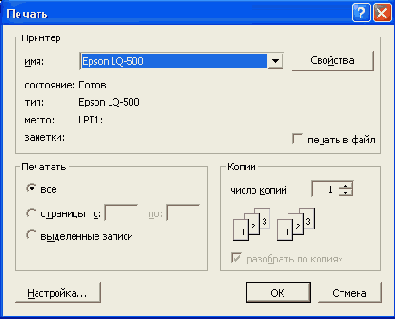
-
В блоке
Печатать
(Print Range) выбрать режим печати:
все
(АН) — всю таблицу,
страницы с no
(Pages From To) — диапазон страниц,
выделенные записи
(Selected Record(s)) — только выделенные записи таблицы.
-
В блоке
Копии
(Copies) установить количество копий в поле
число копий
(Number of copies).
-
При необходимости установить флажок
разобрать по копиям
(Collate) для включения режима печати по копиям, т. е. сначала будут печататься все листы первого экземпляра, затем — все листы второго и т. д.
-
При необходимости нажать на кнопку
Настройка
(Setup), которая открывает окно
Параметры страницы
(Page Setup) для установки параметров страницы.
-
Нажать кнопку
ОК.
Кнопка
Печать
(Print) e режиме таблицы также распечатает всю таблицу.
-
Открыть таблицу в режиме Таблицы.
-
Выбрать из меню
Файл
(File) команду
Параметры страницы
(Page Setup).
-
Открыть вкладку
Поля
(Margins) и установить значения отступов от края страницы, соответственно:
верхнее
(Тор),
нижнее
(Bottom),
левое
(Left) и
правое
(Right) (рис. 2.51).
-
При необходимости установить флажок
Печатать заголовки
(Print Headings) для вывода на печать заголовков столбцов.
-
Открыть вкладку
Страница
(Page) и в блоке
Ориентация
(Orientation) выбрать ориентацию листа:
Книжная
(Portrait) или
Альбомная
(Landscape).